알아두면 유용한 갤럭시 Z 폴드4 추천 설정 꿀 Tip
│
*
알아두면 유용한 갤럭시 Z 폴드4 추천 설정 꿀 Tip

갤럭시 Z 폴드4 구매 후 다양한 기능들을 활용해보면서 유용한 기능을 모아 소개해봅니다.
제가 사용하는 기준에서 유용했던, 알면 좋은 설정 Tip 정보를 모아봤습니다.
이미 알던 기능이 있더라도 모르는 분들을 위해 :) 정보를 공유해봅니다.
이 정보 외 다른 좋은 정보가 있다면 댓글로 알려주세요 ^.^
홈화면을 깔끔하게 커버 화면 미러링

폴더블 단말의 경우 커버 화면과 메인화면 두가지 기능이 분리된 상태로 화면을 내 마음대로 커스텀할 수 있습니다.
저는 커버화면에 미리 정리된 이미지를 커버화면 미러링 이라는 기능을 통해 정리하여 두 화면 모두 통일해서 사용하고 있습니다.
커버화면에서 쓰던 화면 모습 그대로 조금 더 심플하게 사용하고 싶다면 커버화면 미러링 기능을 활용해보세요.
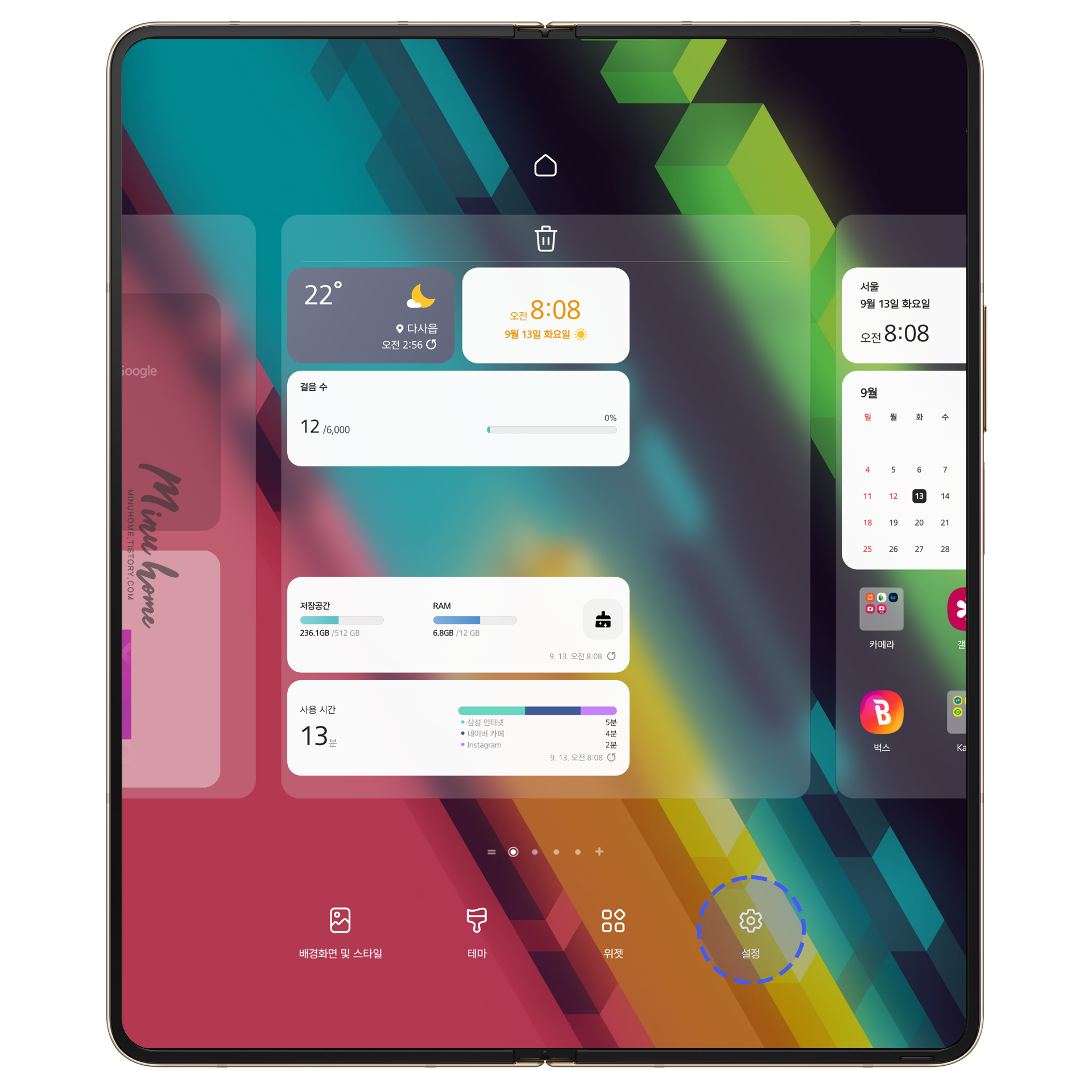
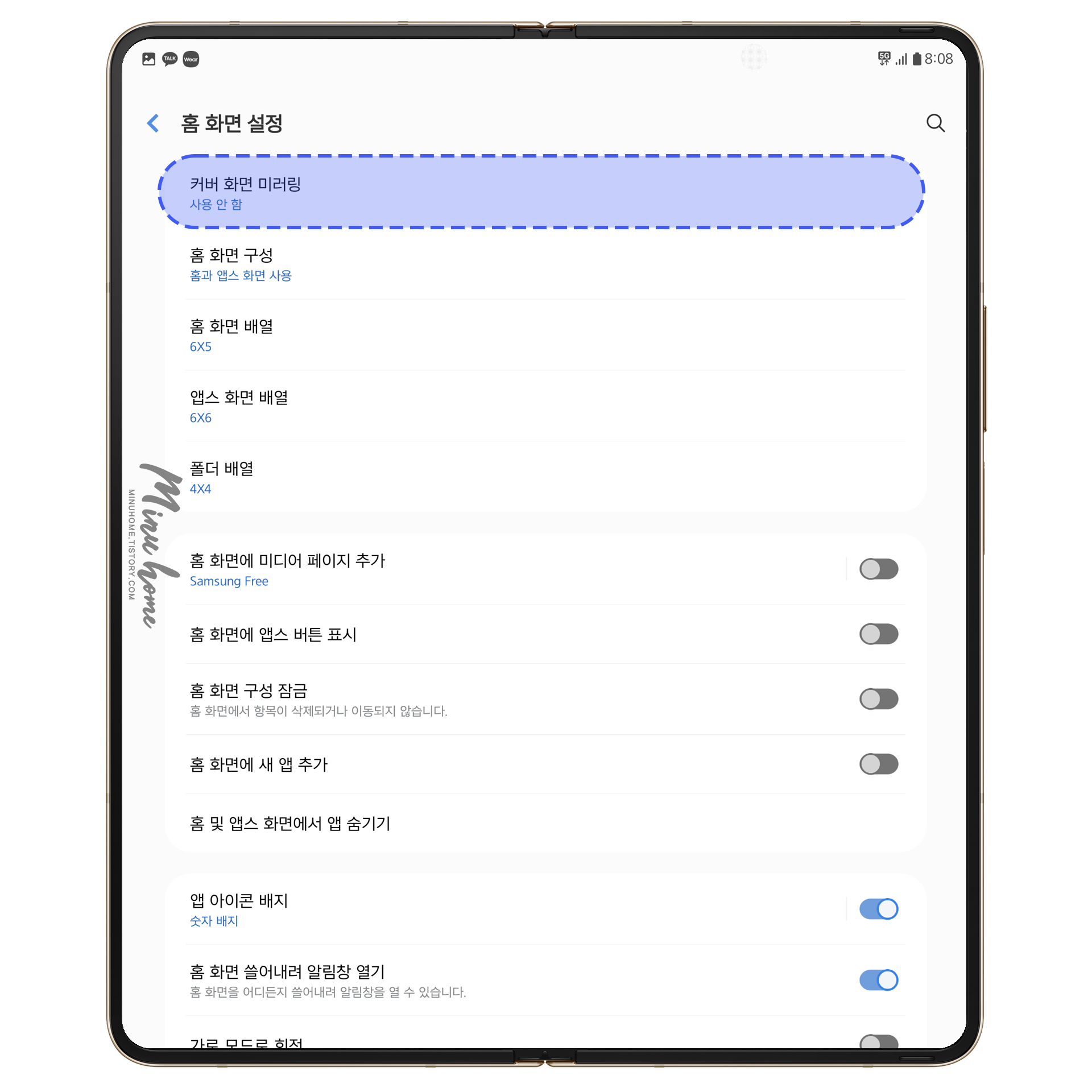
커버화면 미러링은 홈 화면을 길게 눌러 "홈 화면 설정" 메뉴로 이동해줍니다,
홈 화면 설정 메뉴에서 최상단에 보이는 커버 화면 미러링 메뉴로 진입 후 해당 기능을 활성화 해주면 커버 화면의 두개 화면이 메인 화면으로 합쳐진 것을 볼 수 있습니다.
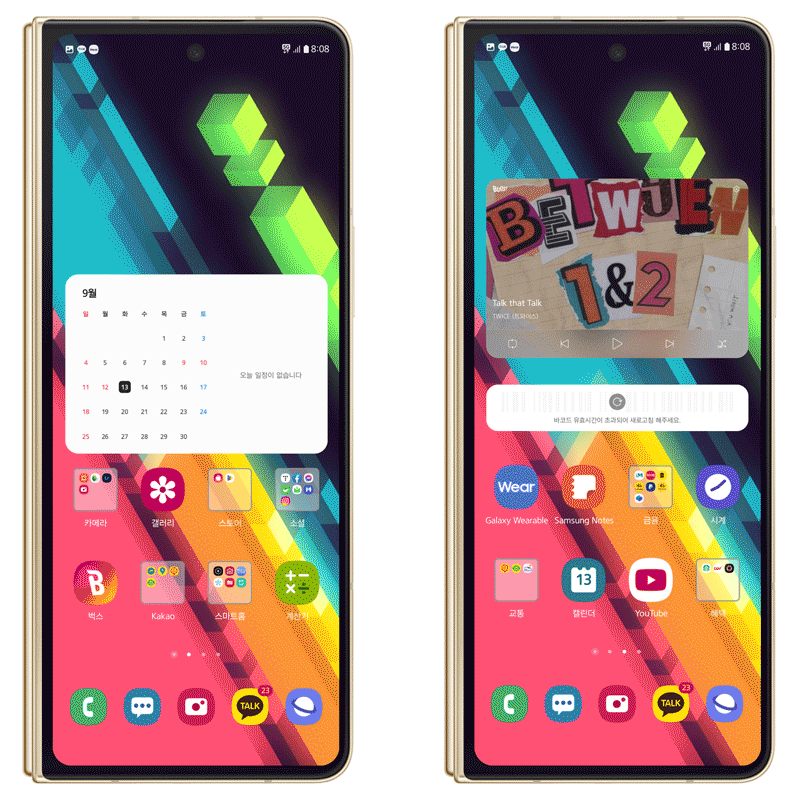

커버화면 미러링의 작동원리는 커버화면의 1번 홈화면과 2번 홈화면을 합쳐 마치 폴더블의 화면에 두개의 화면이 동시에 보이는 것 처럼 보여줍니다.
이를 통해 내가 사용하던 경험을 바탕으로 커버화면과 메인화면의 스타일을 통일하여 조금더 조작이 쉽고 빠르게 접근이 가능합니다.
빠른 실행이 가능한 태스크바
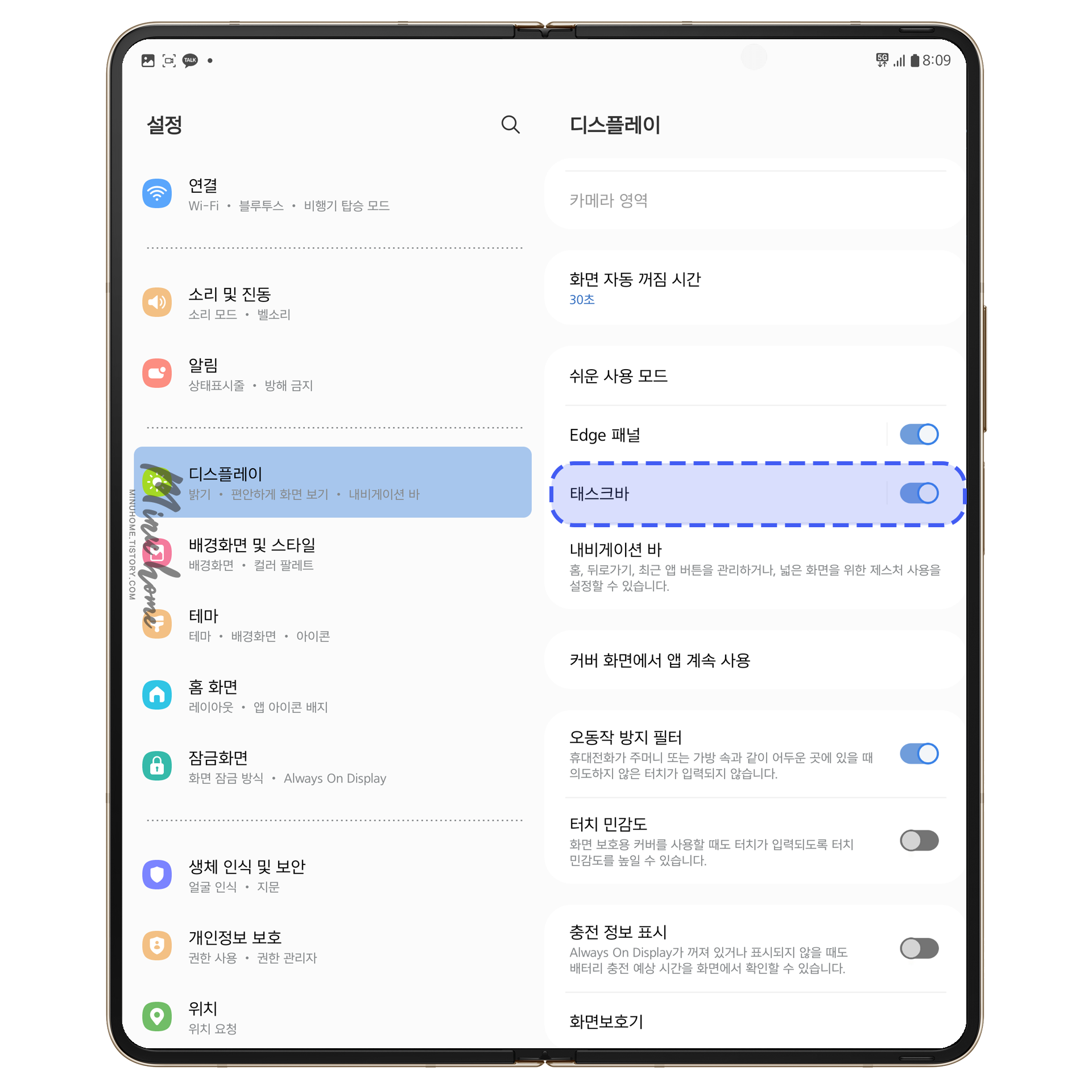
안드로이드 12L 의 기능으로 갤럭시 Z 폴드4 가 안드로이드 12L (One UI 4.1.1)을 업데이트 하면서 생긴 기능입니다.
태스크바는 하단에 네비게이션바 중앙에 내가 홈화면에서 지장한 앱목록과 최근 사용 앱 목록을 보여주는 공간입니다.
자주 사용하는 앱을 홈화면에 하단독바에 넣어 빠르게 접근이 가능한데요, 테스크바를 통해 손쉬운 앱 전환을 활용해볼 수 있습니다.
태스크바 기능 설정은 설정 - 디스플레이 - 태스크바 에서 옵션을 지정할 수 있습니다.
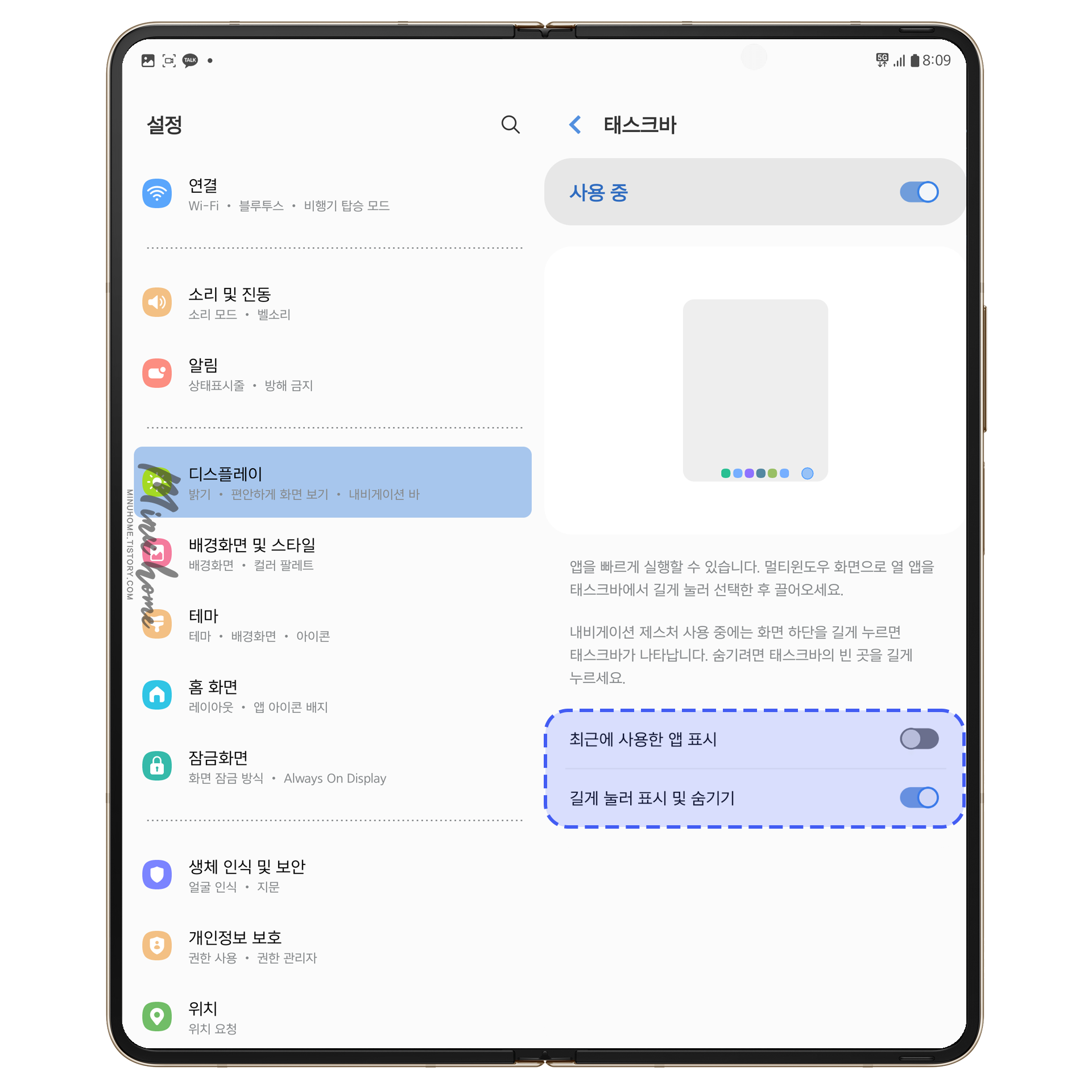
태스크바 설정 메뉴에서는 최근 사용 앱 표시 On / Off 기능과 길게 눌러 표시 및 숨기기 기능이 있습니다.
최근에 사용한 앱 표시의 경우 내가 최근에 사용했던 앱 목록을 보여줄지 여부를 물어보는 것이며,
길게 눌러 표시 및 숨기기 는 하단 태스크바를 사용하지 않을 땐 길게 눌러 태스크바를 표시하거나 숨길 수 있습니다.
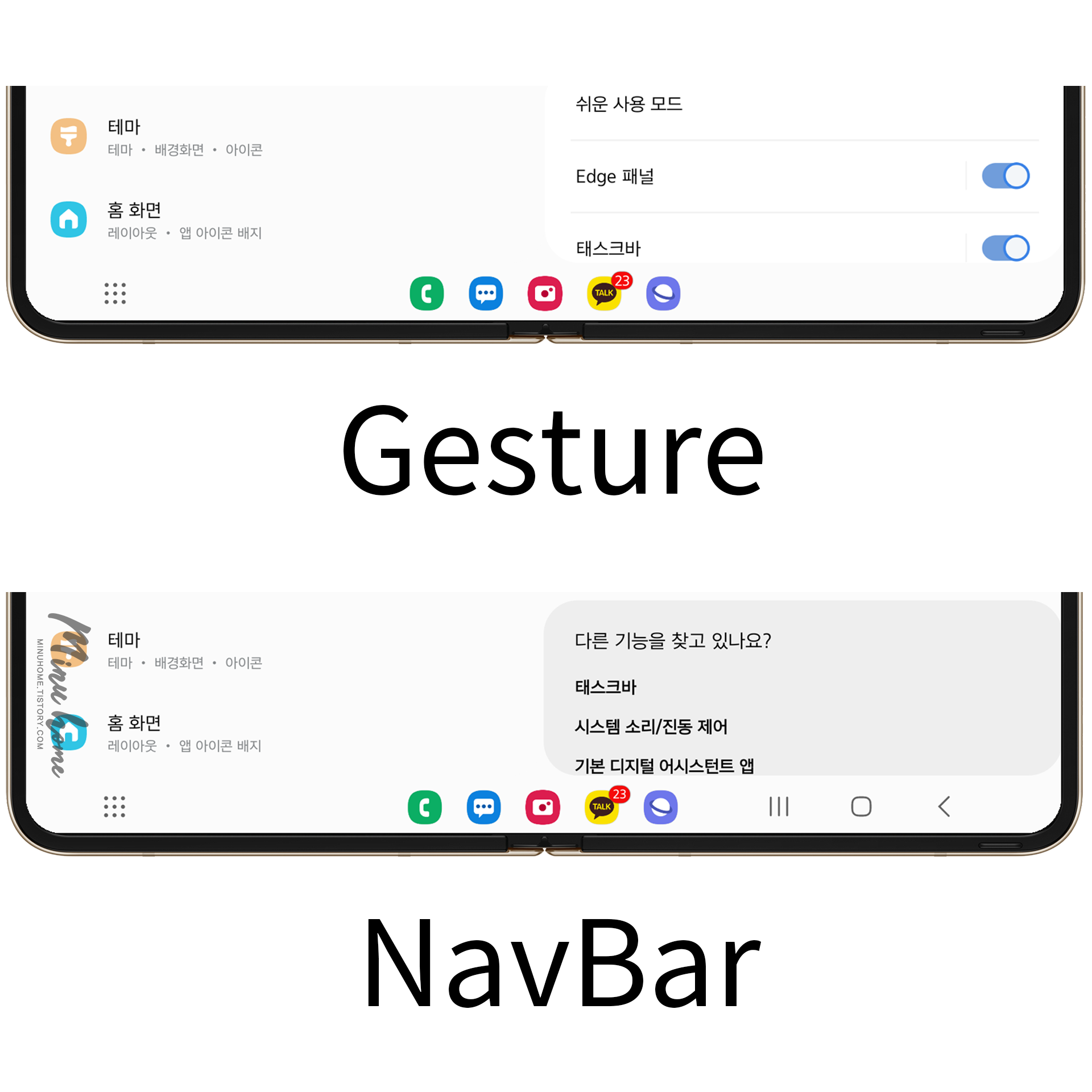
태스크바는 제스쳐 일때 네비게이션바 일 때 모두 사용가능합니다, 제스쳐 일 땐 제스쳐 영역을 침범하지만 제스쳐 사용시에도 활용할 수 있는 부분에서 만족스러웠습니다.
길게 눌러 표시 및 숨기기 기능을 통해 사용하지 않을 땐 숨겨서 사용할 수 있고, 장시간 앱 전환을 하는경우 표시해서 사용할 수 있습니다.
네비게이션바 상태일 땐 네비게이션바가 우측으로 이동하고 중앙에 태스크바가 배치된 것을 볼 수 있습니다.
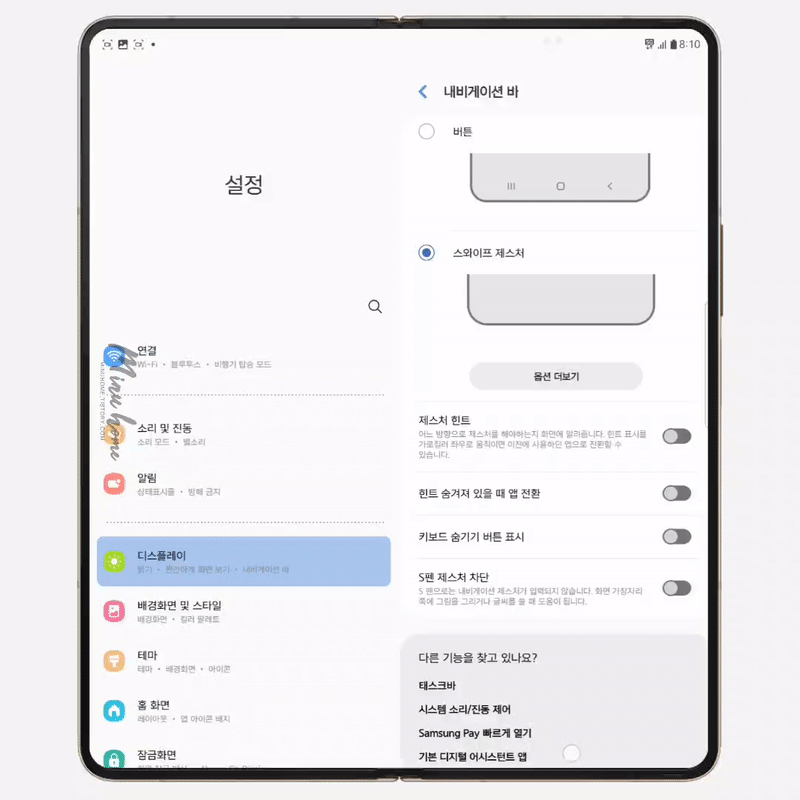
길게 눌러 표시 및 숨기기는 첨부된 이미지 처럼 하단의 태스크바 라인 영역을 길게 눌러 표시하거나 숨길 수 있습니다.
위치는 어디든 길게 누르면 좋긴한데 사용하는 앱에 따라 앱에 터치가 먼저 인식해 앱 화면이 선택될 수 있어 이부분은 조금 더 개선될 수 있으면 좋겠습니다.
나만의 삼성 키보드 설정
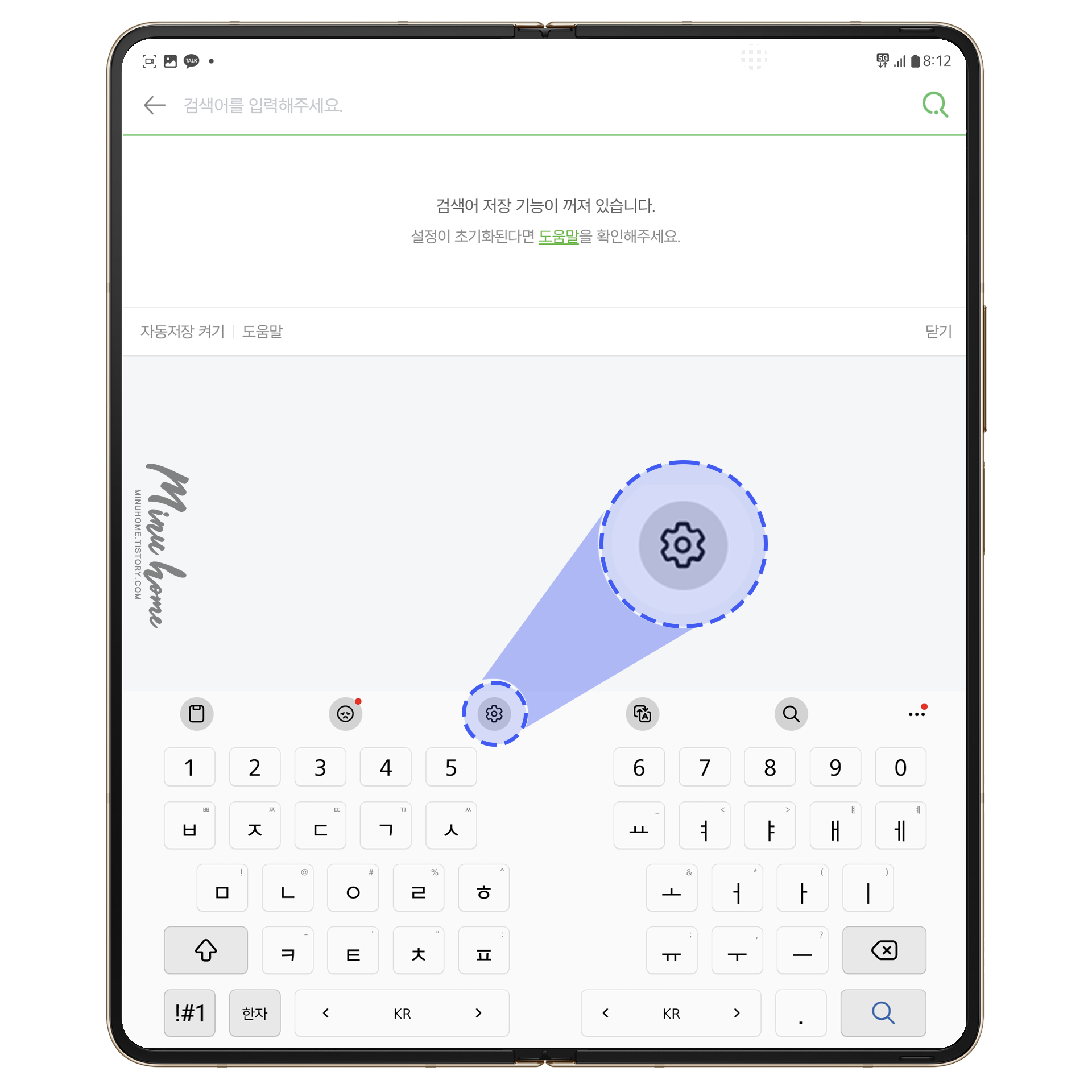
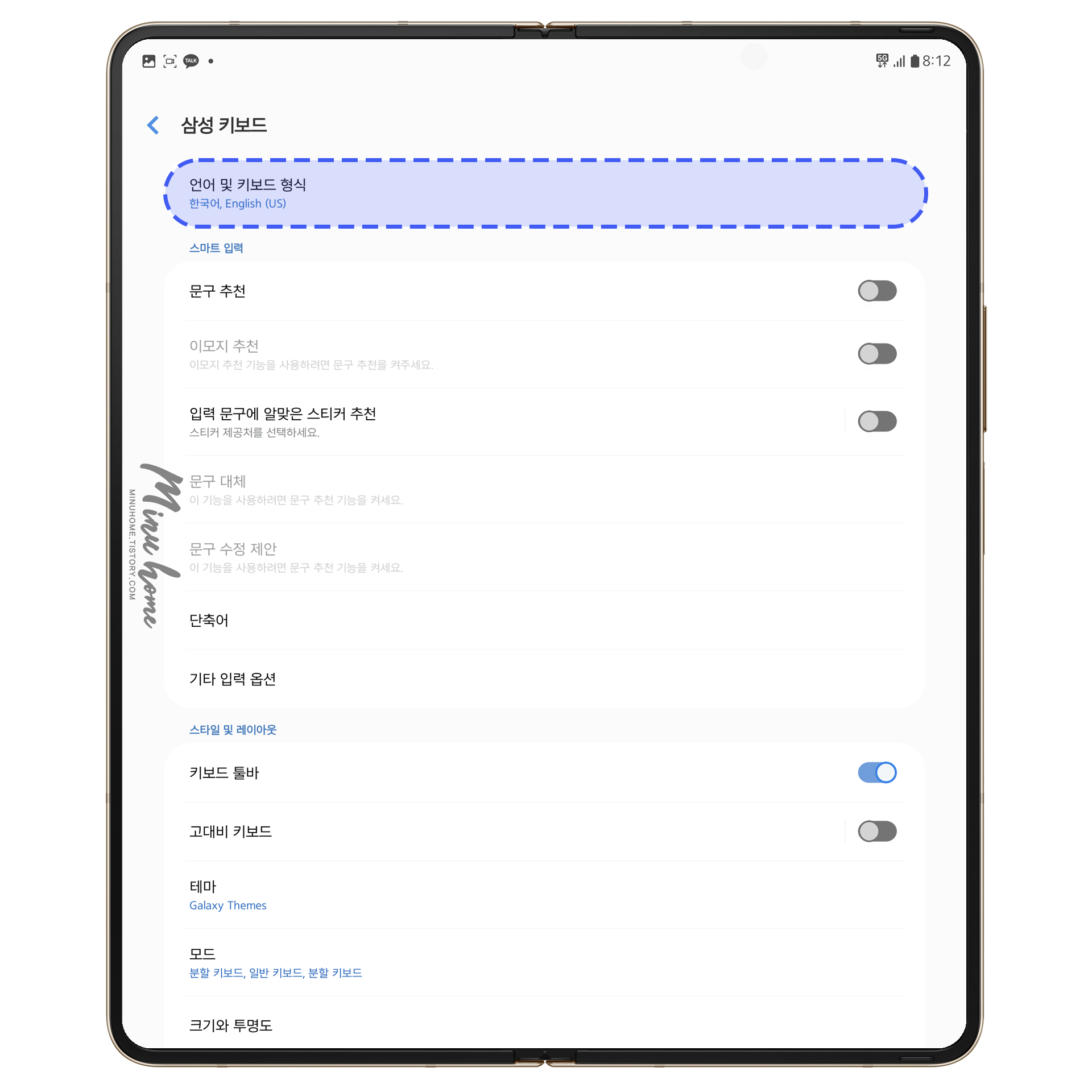
커버화면에서는 천지인을 쓰지만 메인화면에서는 쿼티를 사용하시는 경우가 있을 수 있습니다.
커버화면이 폴드2와 3에 비해 조금 더 넓어졌지만 아직 커버화면에서 쿼티를 사용하기에는 어려움이 있기 때문에 각각 화면에 키보드를 지정할 수 있습니다.
삼성키보드의 툴바에 있는 설정 메뉴를 통해 삼성 키보드 설정 메뉴로 이동합니다.
이동 후 언어 및 키보드 형식으로 이동하여 각 키보드 설정 메뉴로 이동해줍니다.
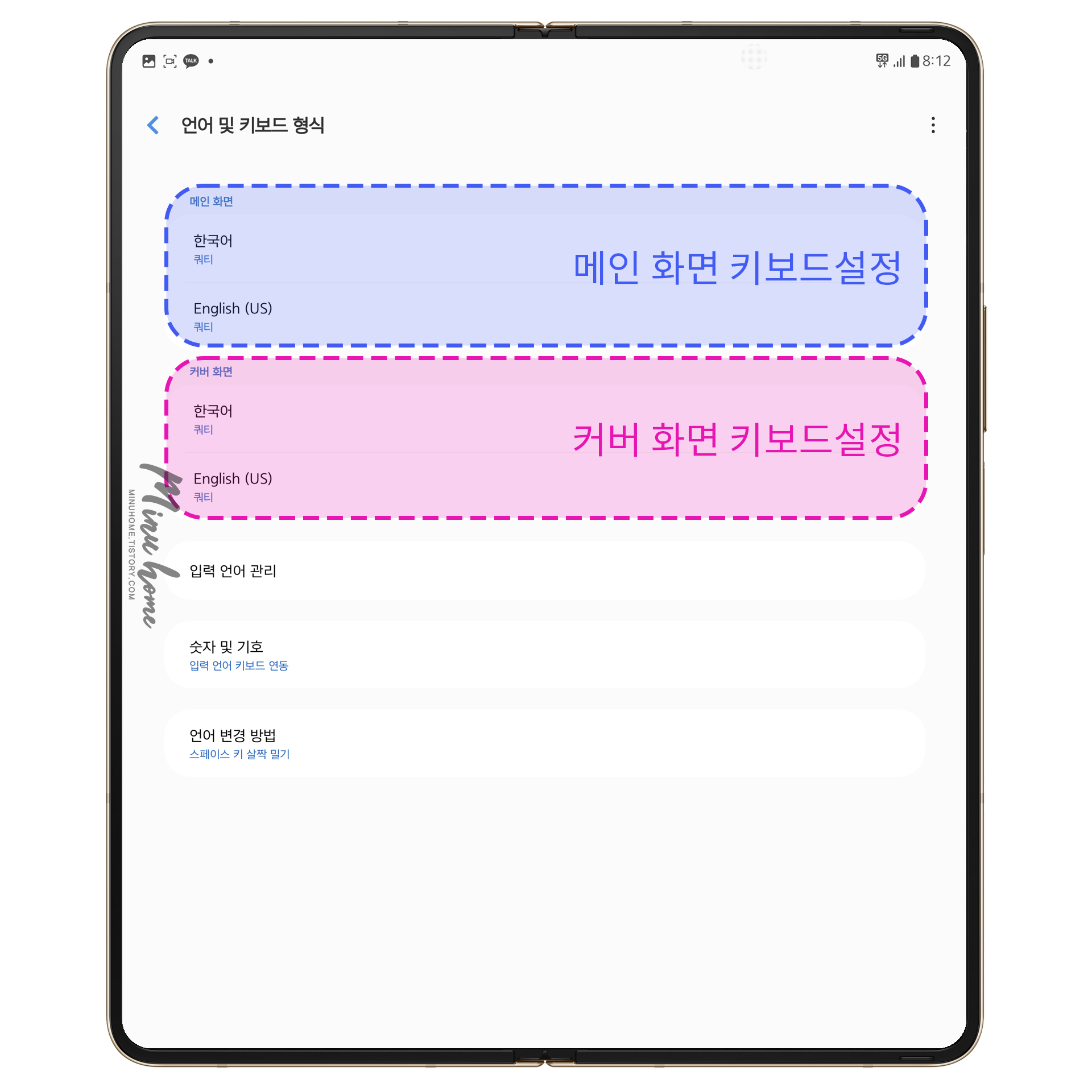
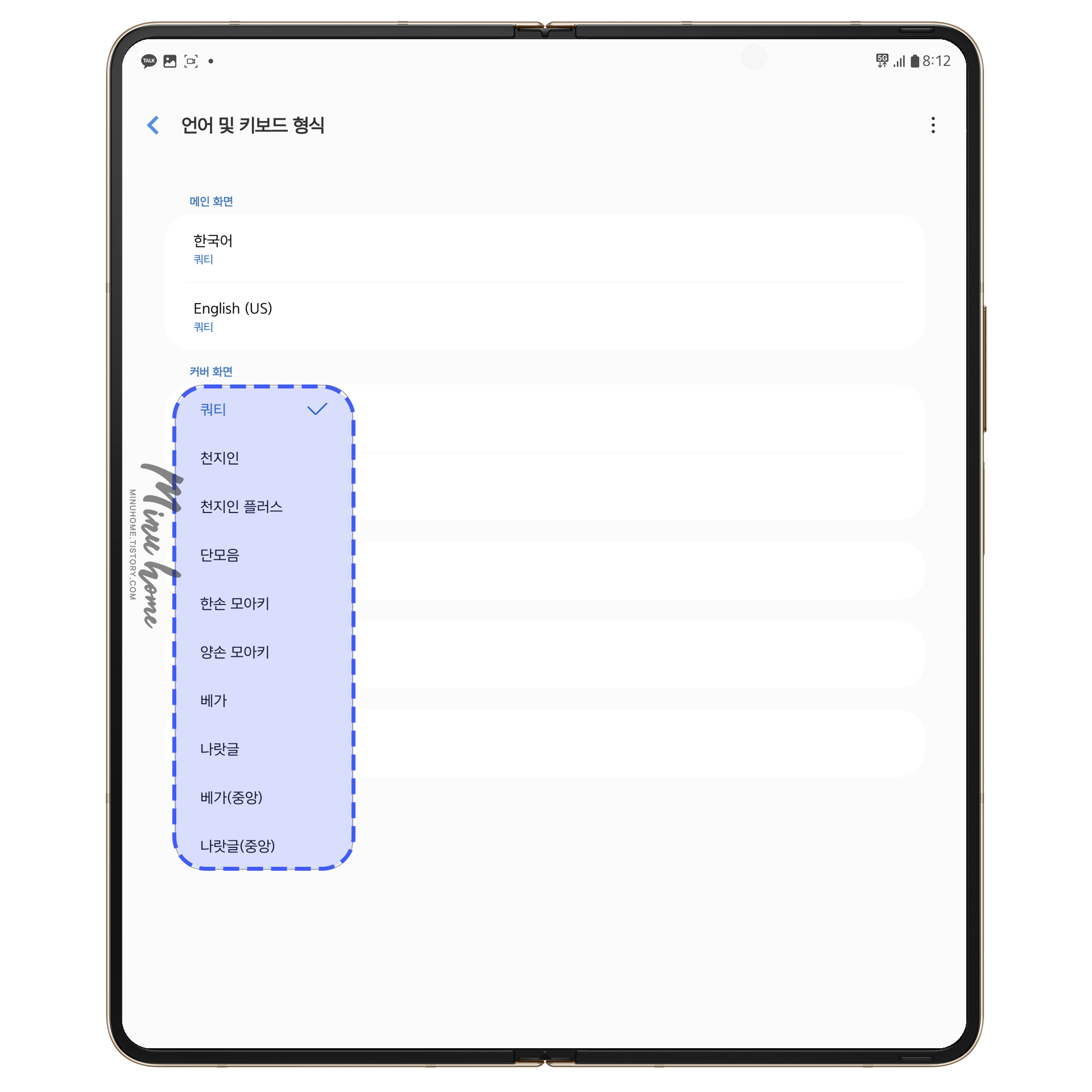
키보드 형식 메뉴에 보시면 메인 화면 과 커버 화면이 있는데 여기서 본인이 사용하는 키보드 방식을 설정하여 지정할 수 있습니다.
커버 화면에 오타율을 줄이고 빠른 타이핑을 위해 천지인을 사용하거나 본인이 자주 사용하는 키보드를 지정해 사용할 수 있고, 메인 화면에 분할 키보드 혹은 전체 키보드 설정도 본인의 스타일로 바꿀 수 있습니다.

그리고 현재 폴드의 경우 분할 키보드를 지원합니다, 분할 키보드의 위치가 내 양손으로 잡았을 때 멀거나 높이가 불편했다면 삼성 키보드 설정에서 "크기와 투명도" 메뉴에서 나만의 스타일로 사이즈를 줄이거나 위치를 이동하여 내손에 맞는 맞춤형 키보드 설정을 할 수 있습니다.
투명도의 경우 플로팅 키보드 설정에서만 적용 가능하며 플로팅 키보드 설정은 툴바를 활용하거나 키보드 설정에서 변경할 수 있습니다.
굿락이 스며들어, 실험실 활용하기
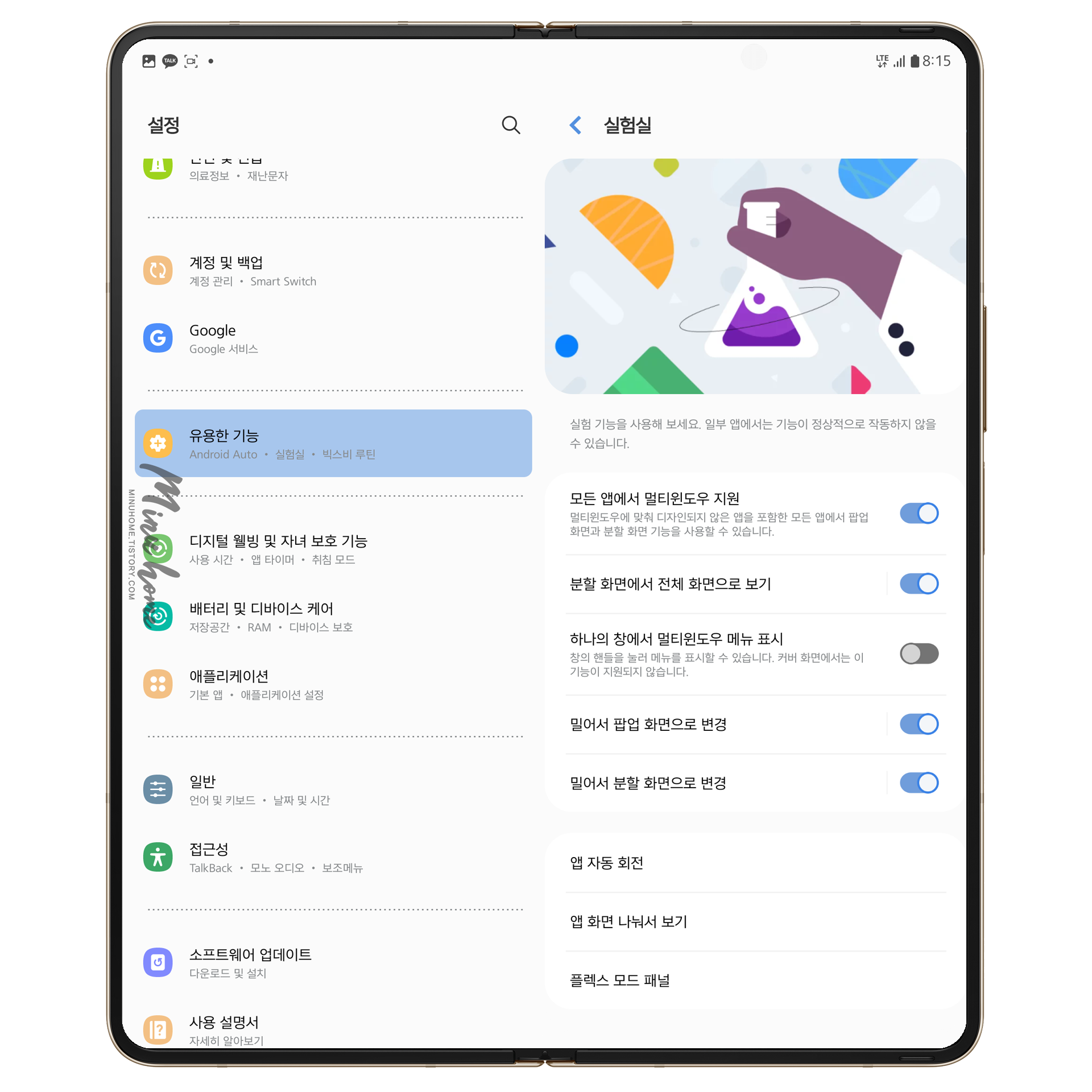
갤럭시의 설정에서 유용한 기능 메뉴로 이동하면 실험실 메뉴가 있습니다.
실험실 메뉴는 실험 기능이기 때문에 버그나 오류가 있을 수 있으며, 기존 굿락에서 사용하던 기능이 해당 실험실로 이동한 경우도 있습니다.
실험실에서 사용 된 앱은 언제든 사라지거나, 기본 메뉴로 지정될 수 있기 때문에 참고하여 사용해주세요.
현재 갤럭시 Z 폴드4 기준으로 실험실에 다양한 실험실 메뉴가 있습니다. 제가 사용하는 유용했던 실험실 기능을 소개합니다.
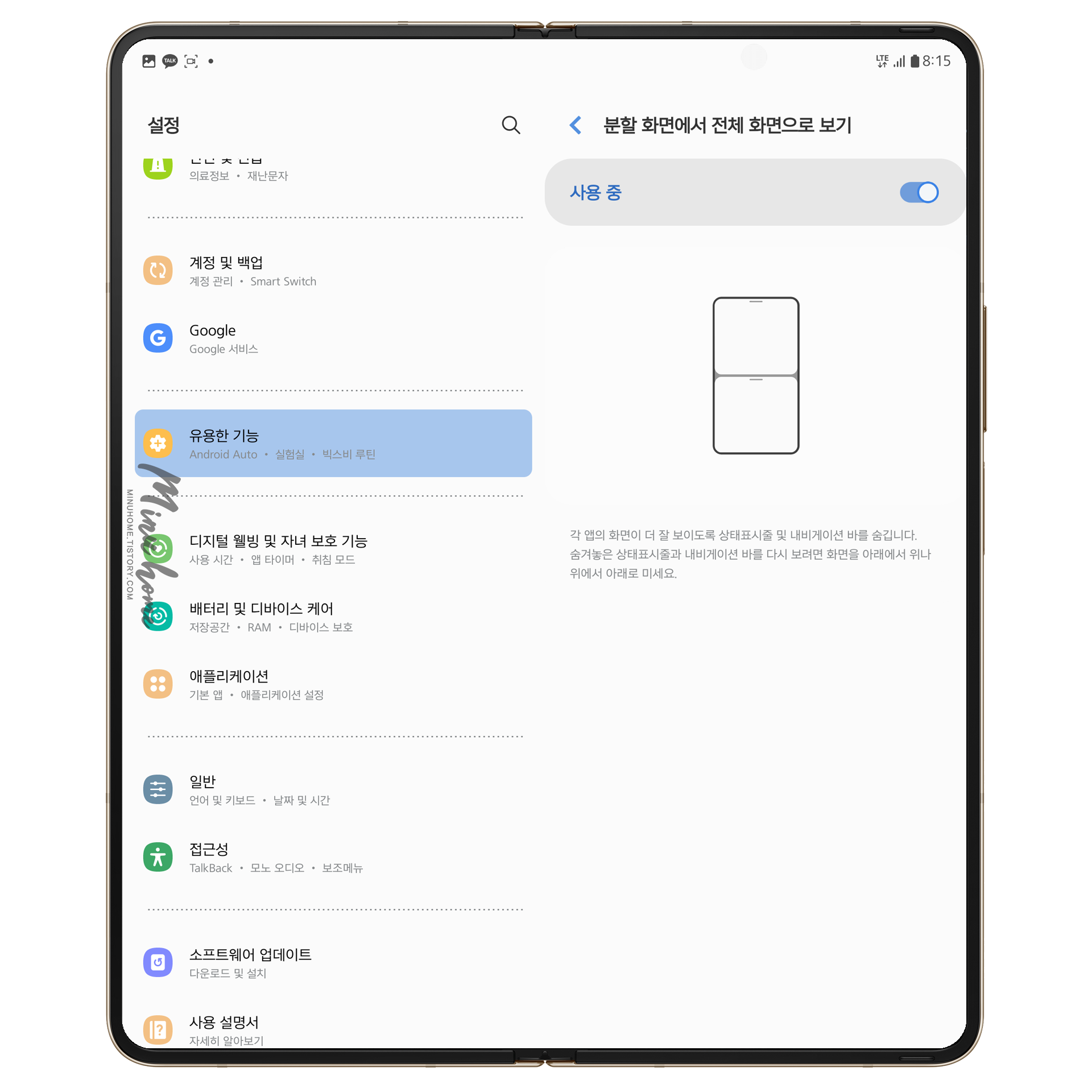
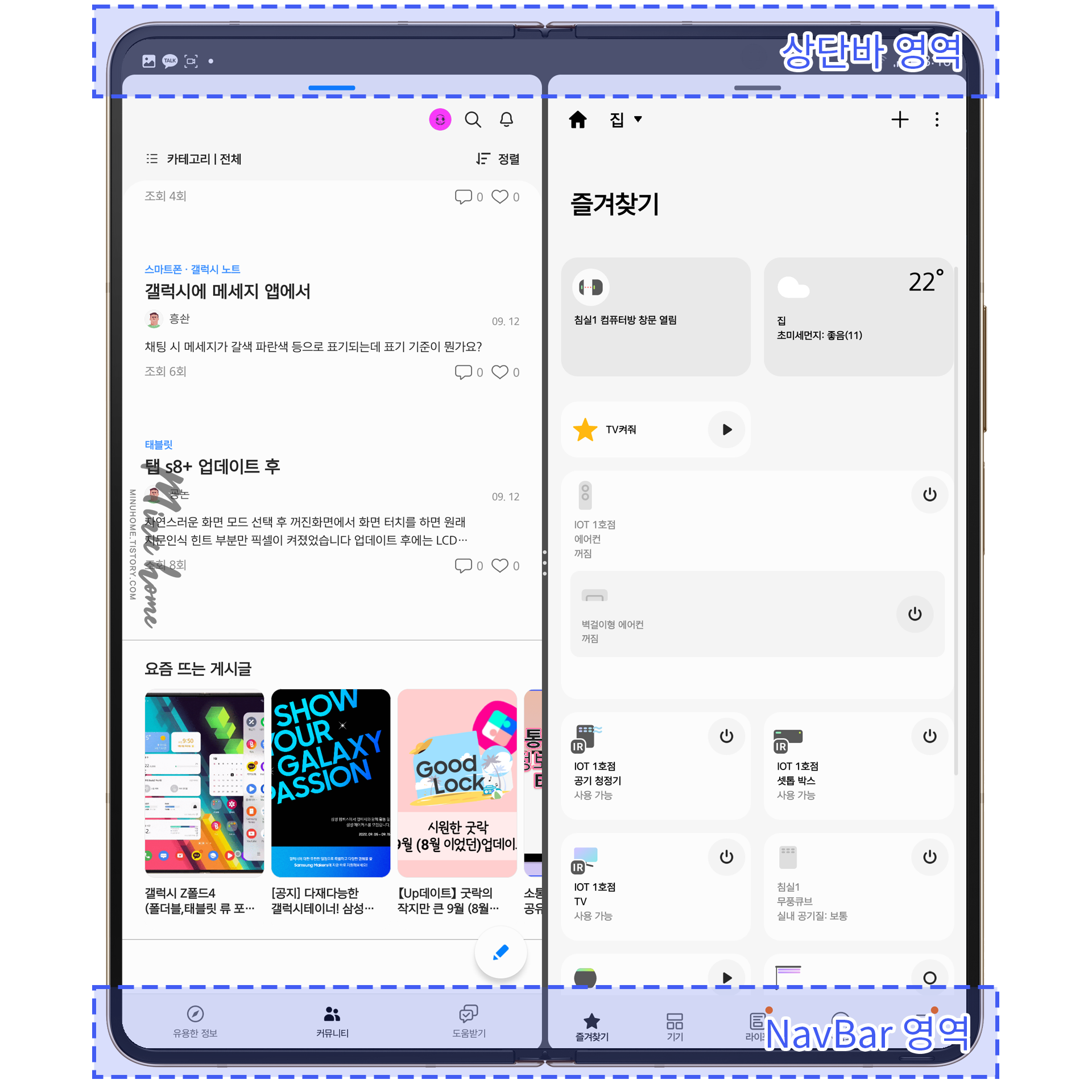

굿락 멀티스타의 기능으로 화면을 확장하여 보여주는 기능입니다, 분할 화면 시 상단바 영역과 네비게이션바 영역이 있어서 화면을 넓게보지 못한 경우 혹은 조금 더 집중해서 보고싶은데 거슬렸던 영역을 이제 펼쳐서 볼 수 있습니다.
실험실에서 분할 화면에서 전체화면 보기를 활성화 해주면 불필요한 옵션이 사라지고 전체화면을 통해 집중해서 분할 된 화면을 볼 수 있습니다.
상단바나 엣지패널을 보이게 하려면 상단바 부분을 살짝 잡아 당겨주시면 상단바와 엣지패널이 잠시 보였다 사라집니다.
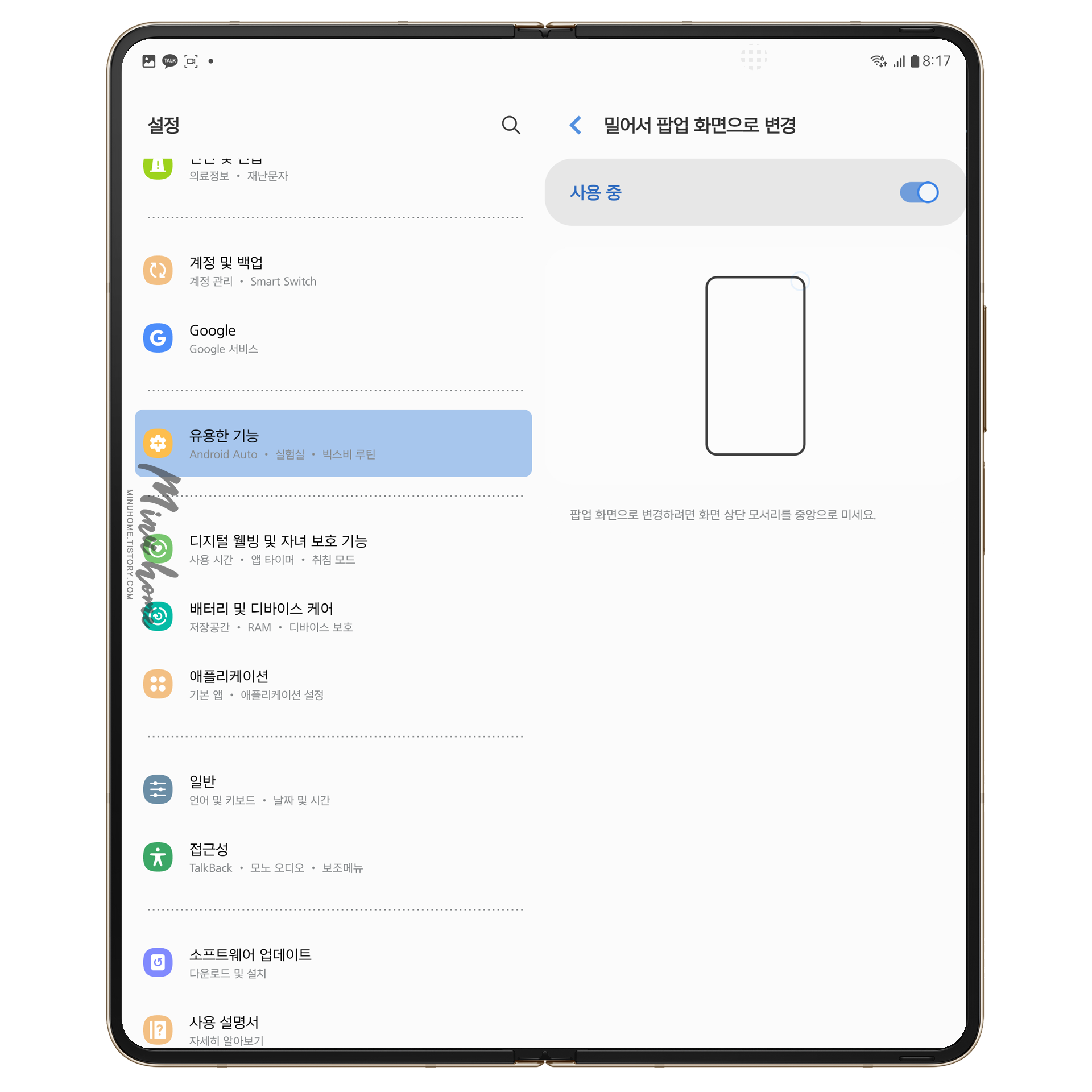
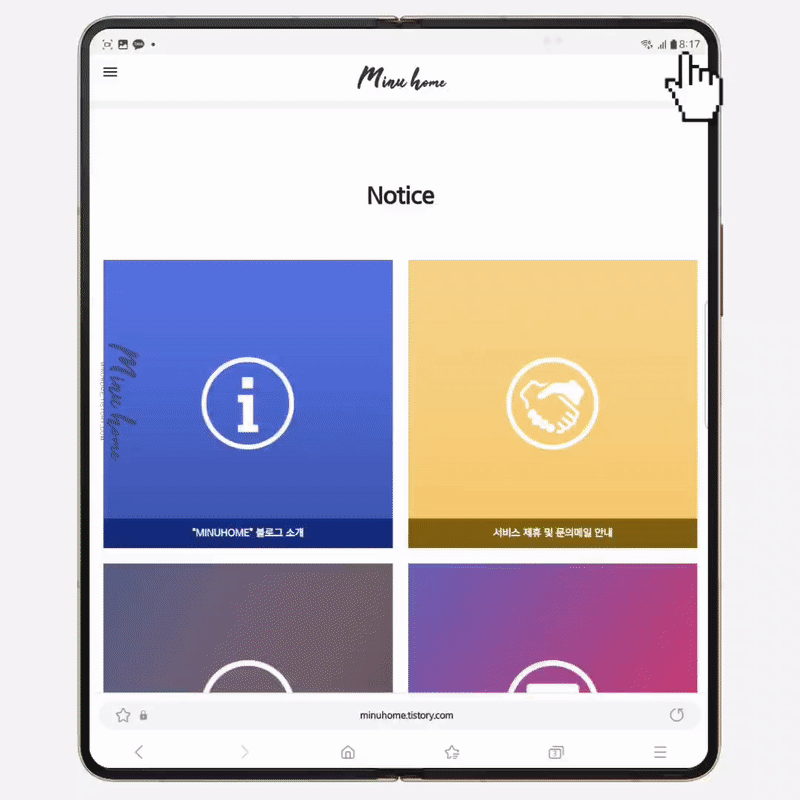
밀어서 팝업 화면 변경 기능도 멀티스타에 있던 기능으로 상단 모서리를 끌어당겨 중앙으로 밀면 팝업 화면으로 변경할 수 있는 기능입니다.
해당 기능은 앱 사용하다보면 오작동이 있지만, 실제로 제품을 활용하면서 자주 사용하는 기능으로 유용했습니다.
설정 방법은 실험실 메뉴에서 밀어서 팝업 화면으로 변경을 활성화 해주시면 활성화 할 수 있습니다.
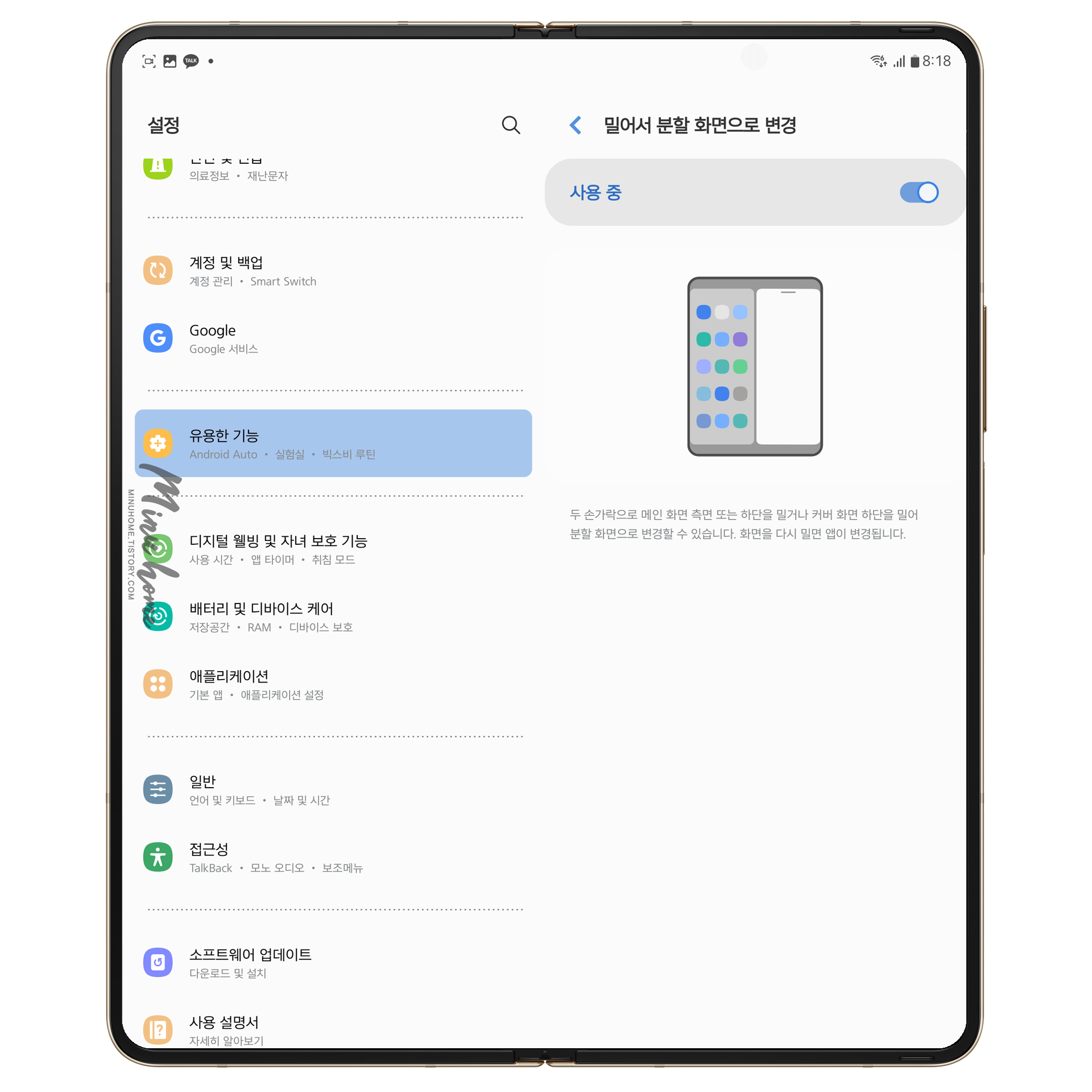
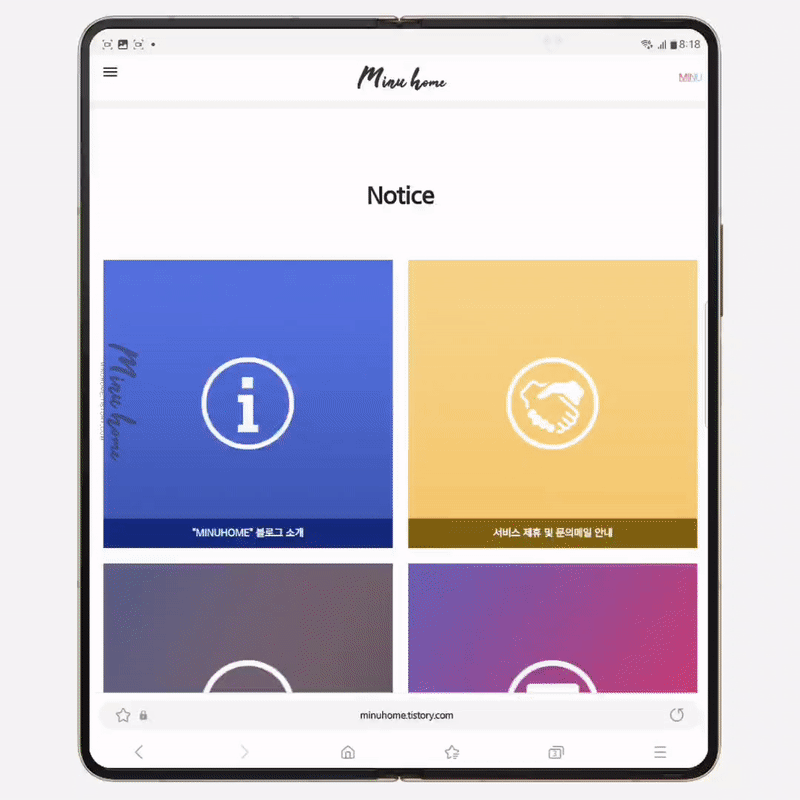
밀어서 분할 화면으로 변경 기능은 분할 화면 전환을 조금 더 직관적으로 사용할 수 있는 기능입니다.
말 그대로 밀어서 분할 화면으로 전환을 하는데 해당 기능을 활성화 한 후 두손가락으로 분할 하고자하는 방향으로 제스처를 해주면 분할 하고자하는 방향으로 화면이 분할된 것을 볼 수 있습니다.
좌에서 우로 제스처할 경우 세로 분할 아래에서 위로 제스처할 경우 가로 분할 화면으로 전환합니다.
조금 더 쾌적한 사용 라이트 모드
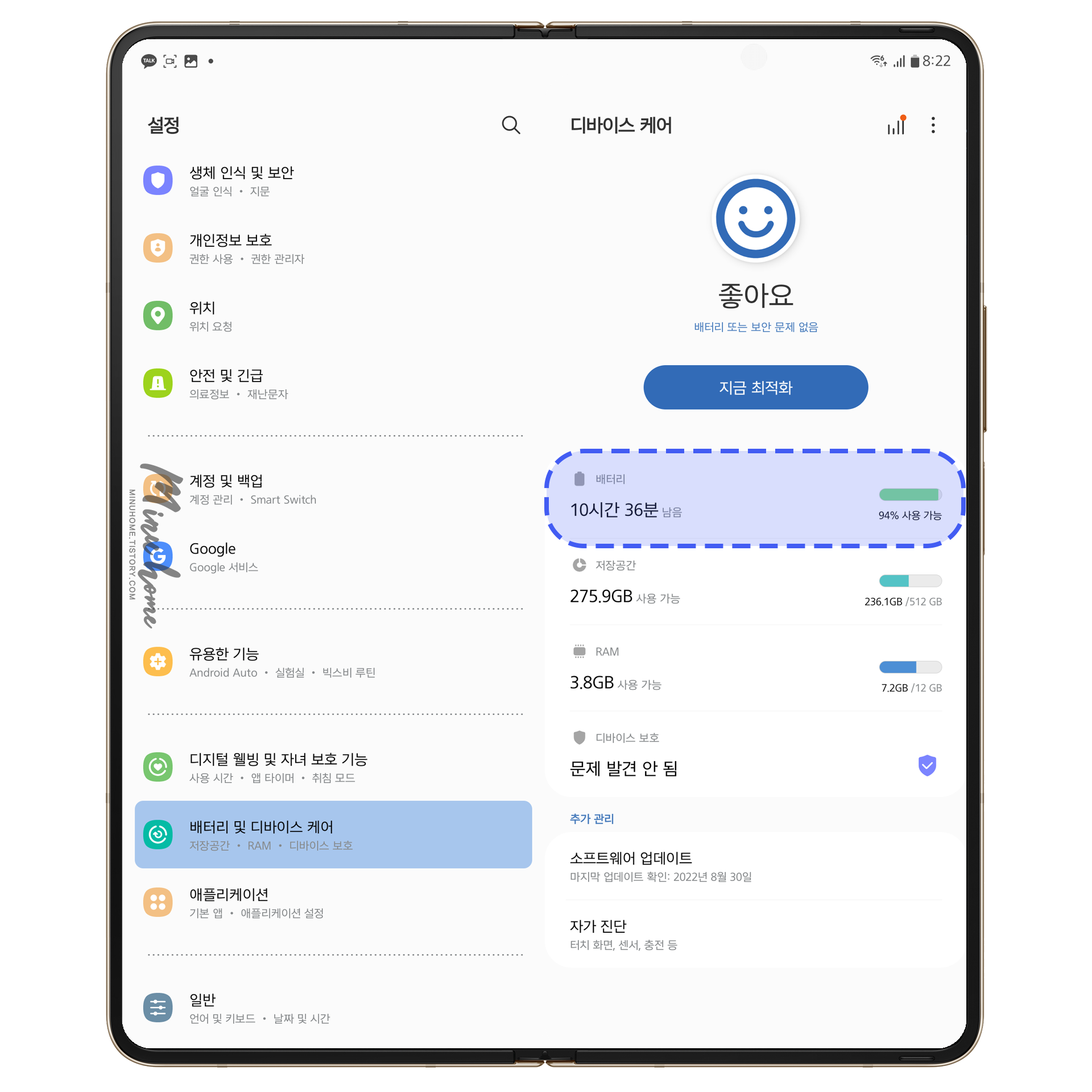
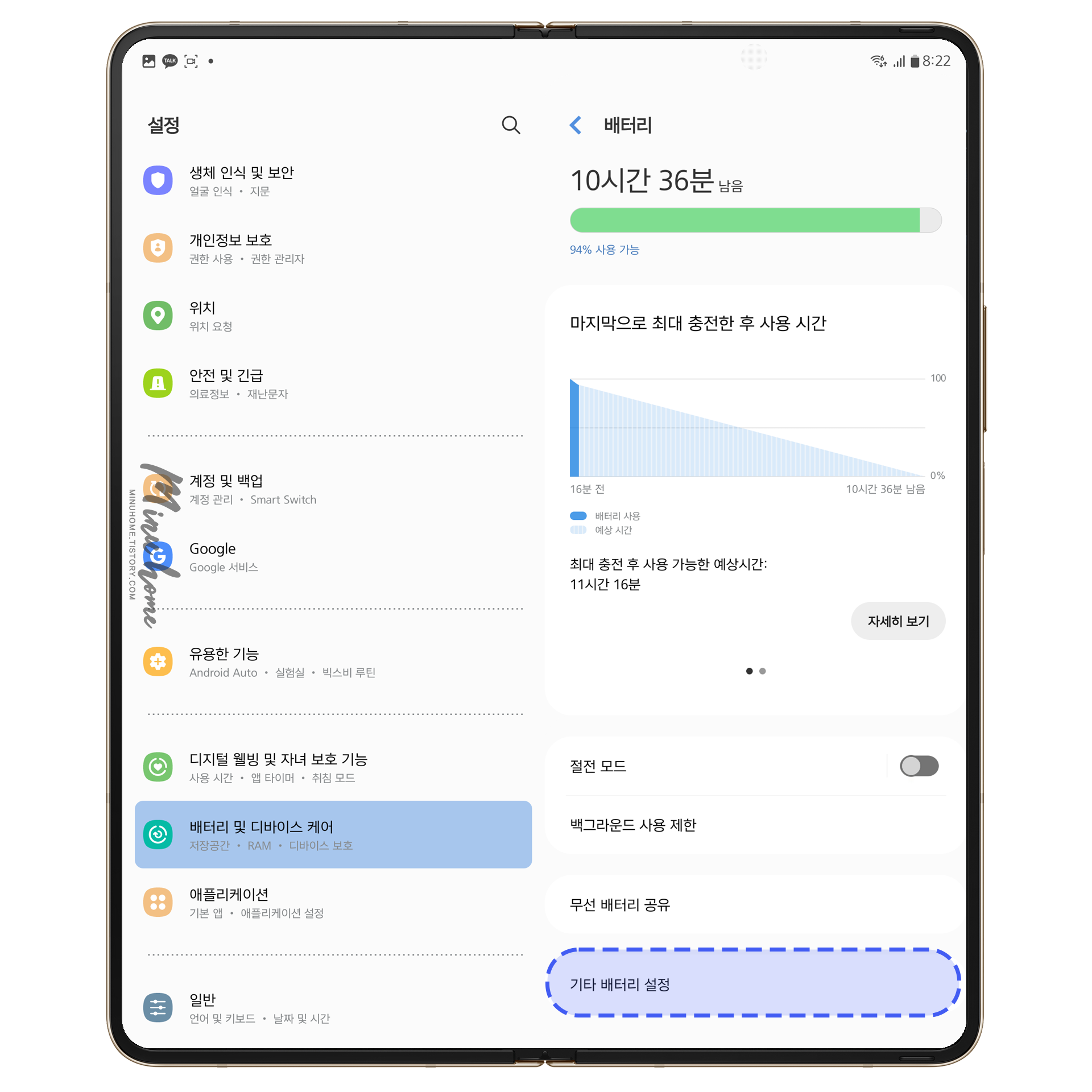
갤럭시 Z 폴드4 를 구매하고 다양한 새로운 옵션을 봤지만, 배터리 관련해서는 상세하게 못봐서 그런지 라이트모드가 있는지 몰랐습니다.
라이트 모드의 경우 디바이스 케어 - 배터리 - 기타 배터리 설정 메뉴에서 설정을 할 수 있습니다.
라이트 모드는 오목교 전자상가 유튜브를 보고 설정하고 계속 사용하고 있습니다.
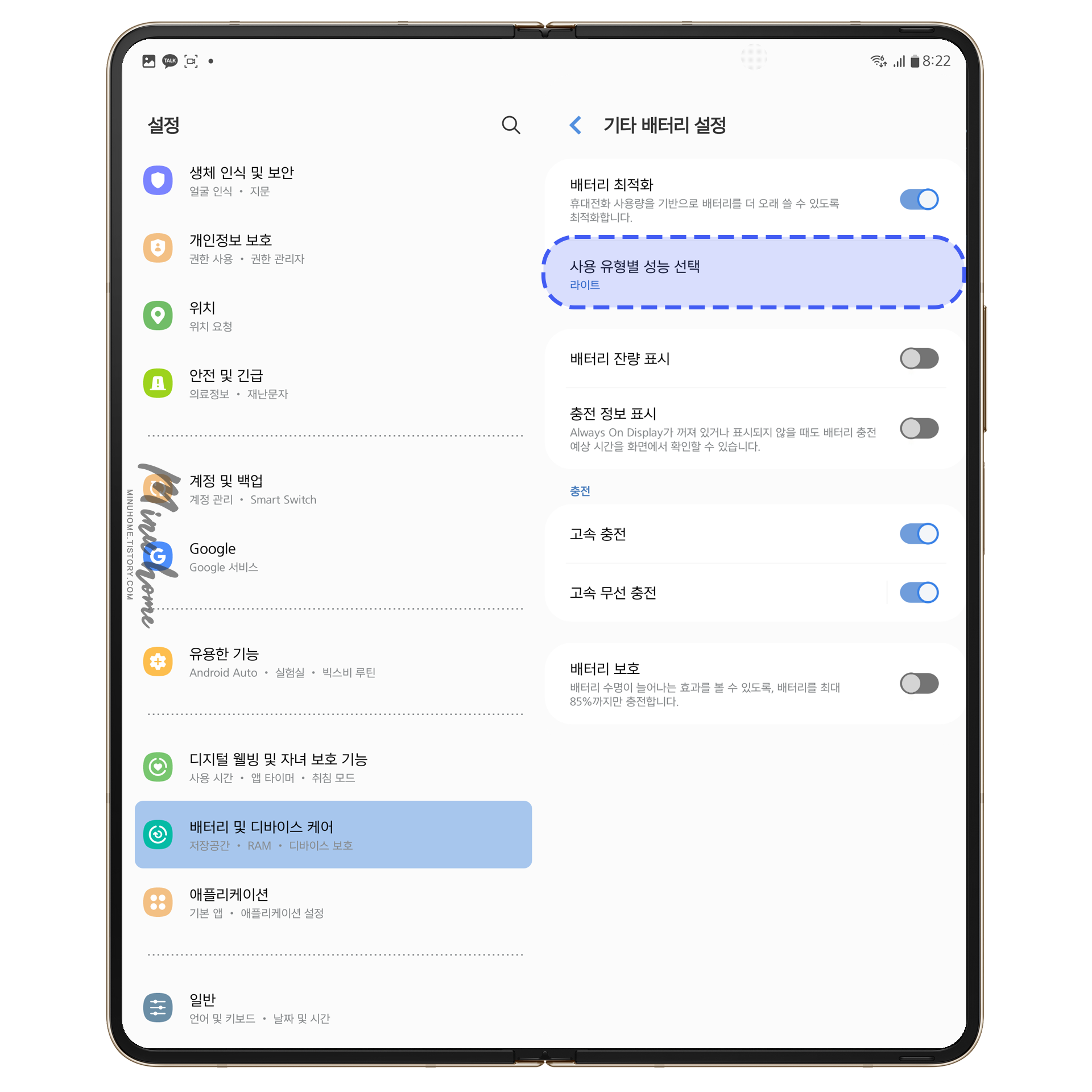
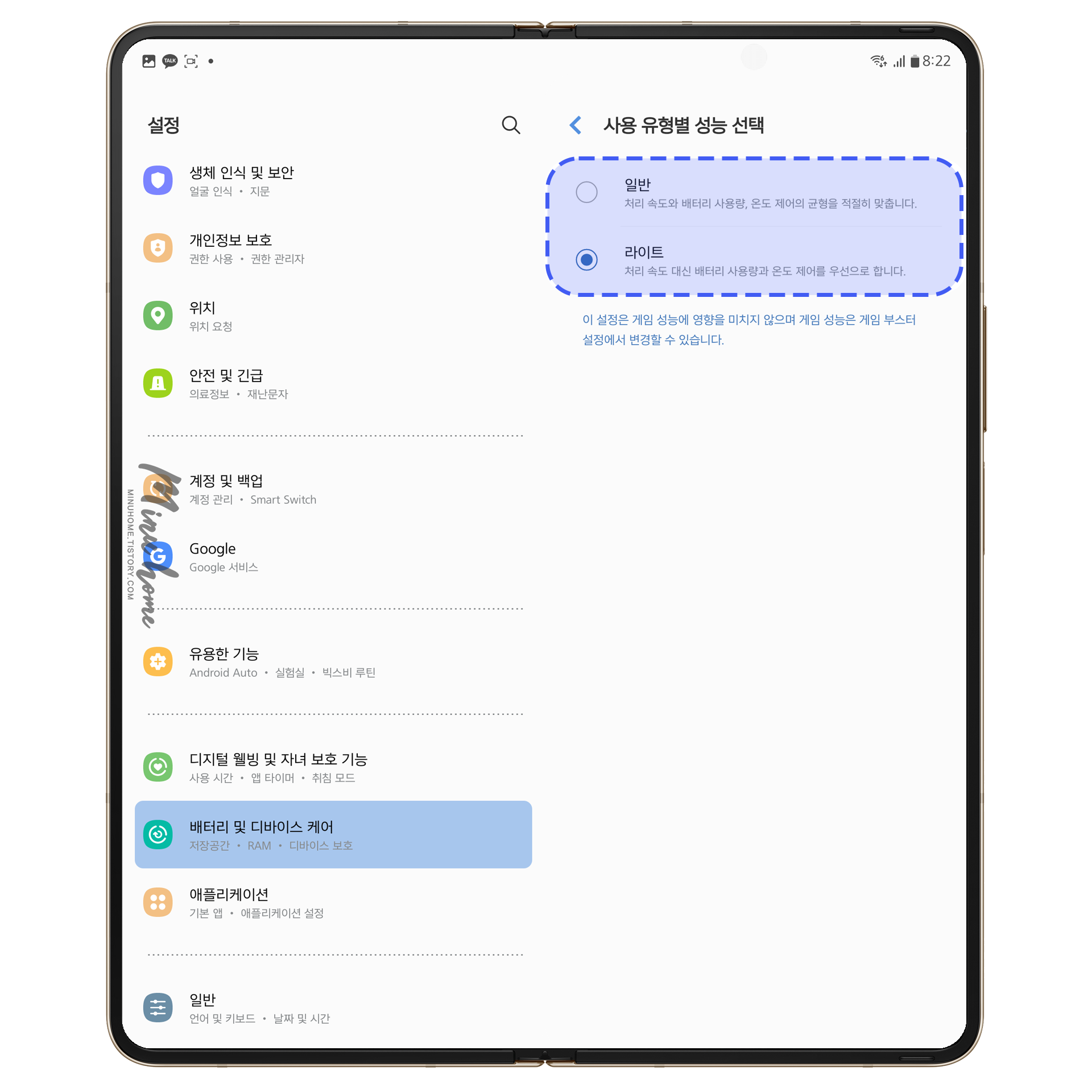
막 그렇게 엄청난 효과는 아니지만, 라이트 모드 상태에서 제품을 오랫동안 사용해봤을 때
배터리 사용 효율이 아주 조금 더 증가했고 사용시간이 조금 더 늘어난 부분을 느꼈습니다.
또한 배터리 소모 절약을 위해 절전모드를 사용했을 땐 120Hz를 사용할 수 없었지만, 라이트 모드를 쓰면서 배터리 소모 절약과 함께 120Hz를 사용할 수 있습니다.
라이트 모드에 대한 자세한 내용은 오목교 전자상가 유튜브 채널의 내용을 참고해주시면 쉽게 이해할 수 있습니다.
참고영상 출처 : 오목교 전자상가
마치며

갤럭시 Z 폴드4 구매 후 다양하게 활용하면서 유용했던 팁정보를 작성해봤습니다.
이외에 다양한 카메라 기능이나 유용한 정보도 많지만 제가 사용하는 기준에서 괜찮았던 부분을 작성해봤습니다.
갤럭시 Z 폴드4의 다양한 기능을 확인하고 해당 기능을 활성화 하거나 비활성화 하면서 본인의 스마트폰을 조금 더 스마트하게 활용해보세요.
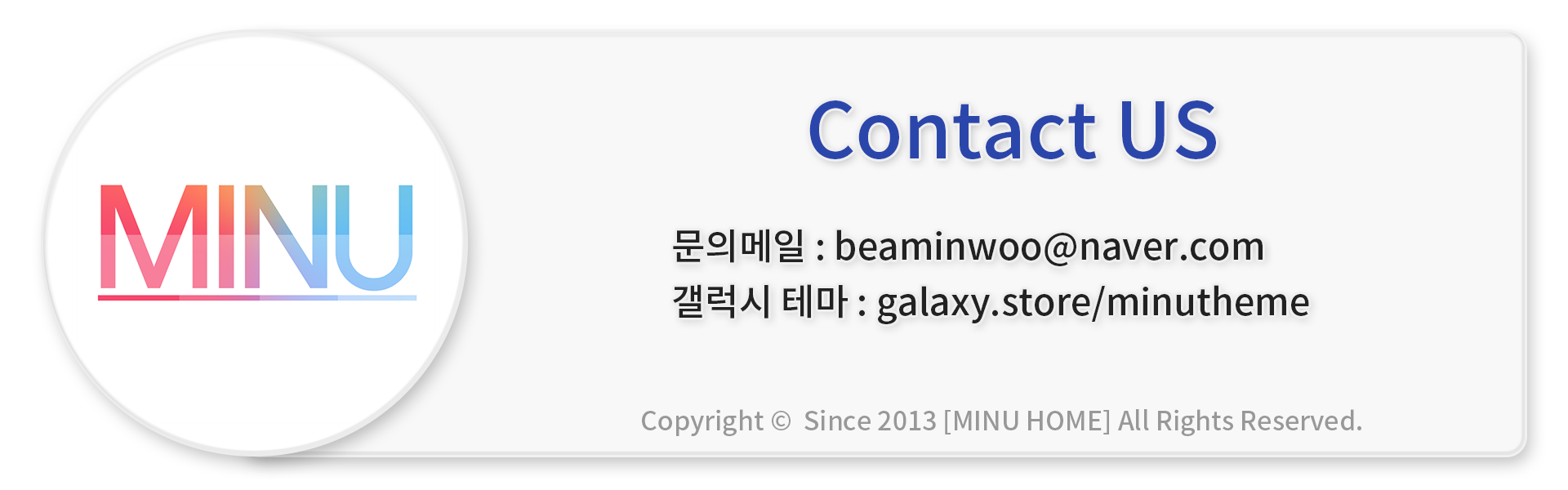
'IT 리뷰 > 갤럭시' 카테고리의 다른 글
| 갤럭시 제품 선물 및 중고 판매 시 삼성케어 플러스 양도 하는 방법 (0) | 2022.10.18 |
|---|---|
| 바형과 폴더블 고민이라면, 갤럭시 Z 폴드4 한달 사용 리뷰 (0) | 2022.10.01 |
| 갤럭시 디바이스 소프트웨어 업데이트 비활성화 오류 해결 방법 -액세서리 삭제하기- (1) | 2022.08.31 |
| 갤럭시 Z 폴드4 ㆍ 플립4 사전 예약 구매자 사은품 신청 방법 (1) | 2022.08.23 |
| [Share Your Voice] 갤럭시 사용자라면 꼭 사용해야 할 그 앱! Good Lock 을 소개합니다 (0) | 2022.06.05 |

댓글
이 글 공유하기
다른 글
-
갤럭시 제품 선물 및 중고 판매 시 삼성케어 플러스 양도 하는 방법
갤럭시 제품 선물 및 중고 판매 시 삼성케어 플러스 양도 하는 방법
2022.10.18 -
바형과 폴더블 고민이라면, 갤럭시 Z 폴드4 한달 사용 리뷰
바형과 폴더블 고민이라면, 갤럭시 Z 폴드4 한달 사용 리뷰
2022.10.01 -
갤럭시 디바이스 소프트웨어 업데이트 비활성화 오류 해결 방법 -액세서리 삭제하기-
갤럭시 디바이스 소프트웨어 업데이트 비활성화 오류 해결 방법 -액세서리 삭제하기-
2022.08.31│ * 갤럭시 디바이스 소프트웨어 업데이트 비활성화 오류 해결 방법 -액세서리 삭제하기- 단말의 소프트웨어 업데이트가 오면 새로운 업데이트나 보안 관련 업데이트를 할 수 있습니다. 소프트웨어 업데이트가 나왔다는 커뮤니티 글을 보고 소프트웨어 업데이트를 진행하려고 했지만 소프트웨어 업데이트를 할 수 없다면! 이것! 을 확인해보세요! 소프트웨어 업데이트 버튼이 비활성화 상태에요! 새로운 소프트웨어 업데이트를 진행하려고 했지만 소프트웨어 업데이트 메뉴가 비활성화 상태라면, 혹시 액세서리 (케이스 테마) 가 적용된 상태가 아닌가요? 액세서리를 구매하면서 증정받은 소진용 테마를 사용할 경우 Knox 관련 으로 보안 서비스 처리로 테마를 삭제해도 단말을 재부팅해도 펌웨어 업데이트를 받을 수 없습니다. 저도 적용 상… -
갤럭시 Z 폴드4 ㆍ 플립4 사전 예약 구매자 사은품 신청 방법
갤럭시 Z 폴드4 ㆍ 플립4 사전 예약 구매자 사은품 신청 방법
2022.08.23
MINU HOME님의
글이 좋았다면 응원을 보내주세요!
이 글이 도움이 됐다면, 응원 댓글을 써보세요. 블로거에게 지급되는 응원금은 새로운 창작의 큰 힘이 됩니다.
응원 댓글은 만 14세 이상 카카오계정 이용자라면 누구나 편하게 작성, 결제할 수 있습니다.
글 본문, 댓글 목록 등을 통해 응원한 팬과 응원 댓글, 응원금을 강조해 보여줍니다.
응원금은 앱에서는 인앱결제, 웹에서는 카카오페이 및 신용카드로 결제할 수 있습니다.
댓글을 사용할 수 없습니다.